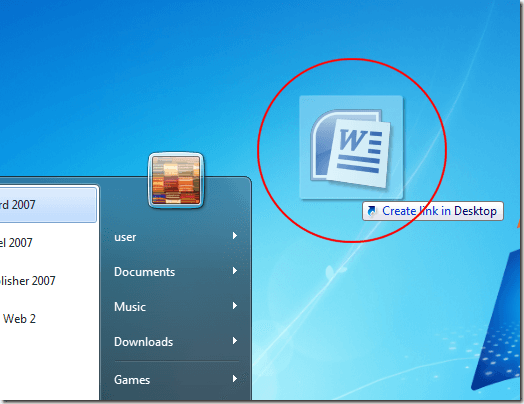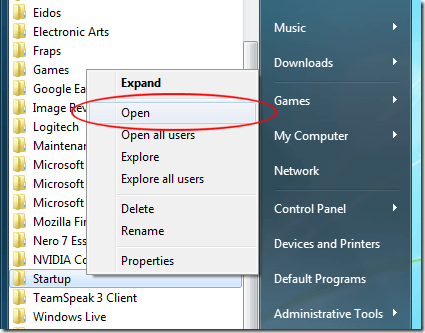Počínaje operačním systémem Windows 95 společnost Microsoft ukládala programy do spouštěcí složky stejně snadno, jako navigaci ke složce v Průzkumníku Windows a přetahování zástupců nebo programů přímo do ní.
Spouštěcí složka, Start Menu, usnadnilo zjistit, které programy se spustí při spuštění systému Windows. V systému Windows 7 je však spouštěcí složka skrytá systémová složka, která se nenachází na stejném místě jako spouštěcí složky v systému Windows XP.
Tento článek ukazuje snadný způsob přidávání programů do systému Windows 7 spouštěcí složku pro aktuální uživatele i pro všechny uživatele počítače. Předpokládejme, že máte Microsoft Word připojen k vaší nabídce Start a chcete, aby se aplikace Word otevřela při každém načtení systému Windows 7. Nejjednodušší způsob, jak to provést, je přidání zástupce do aplikace Word do spouštěcí složky.
Word však můžete přidat do spouštěcí složky pouze pro aktuálního uživatele nebo pro kohokoli, kdo používá váš počítač. Níže jsou uvedeny pokyny pro použití aplikace Word jako příkladu.
Ať už přidáváte aplikaci Word do složky pro spuštění pro stávající uživatele nebo pro všechny uživatele, je nejlepší začít nejprve pomocí zástupce aplikace Word na ploše . Než začnete, ujistěte se, že používáte účet s oprávněními správce v systému Windows 7.
Chcete-li vytvořit zástupce na pracovní ploše, klikněte pravým tlačítkem myši na ikonu programu z nabídky Start>na ploše a v nabídce, která se objeví při uvolnění pravého tlačítka myši, vyberte možnost Vytvořit zástupce zde.
>Spouštěcí složka pro stávajícího uživatele
Nyní stačí přidat novou složku, kterou jste právě umístili na plochu, do stávajícího spouštěcího adresáře. Pamatujte však, že ve Windows 7 je spouštěcí složka skrytá systémová složka. Místo toho, aby se objevila složka a objevila se kolem struktury adresářů Windows, zjistila, že Microsoft jednoduše našel spouštěcí složku.
Chcete-li vyhledat aktuální spouštěcí složku uživatele, klikněte na Start & gt;a klikněte pravým tlačítkem na složku Startup. Pak z nabídky vyberte Otevřít.
Okamžitě otevřete Průzkumníka přímo do spouštěcí složky aktuálního uživatele . Všimněte si, že spouštěcí složka pro aktuální uživatele se nachází na:
C:\Users\<username>\AppData\Roaming\Microsoft\Windows\Start Menu\Programs\Startup
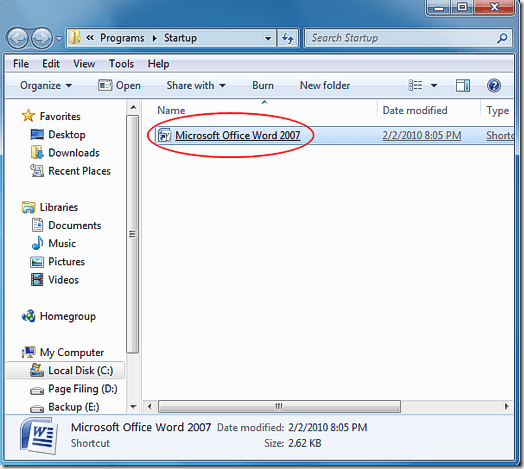
přetáhněte novou zástupce z plochy do této složky a restartujte počítač. Slovo by se mělo nyní načíst při spuštění systému Windows.
Spouštěcí složka pro všechny uživatele
Pokud chcete, aby aplikace Word načíst pro všechny při zavádění systému Windows, musíte sledovat podobnou sadu pokyny s jednou malou změnou. Začněte kliknutím na Start & gt; Všechny programya klikněte pravým tlačítkem myši na složku S tartupstejně jako dříve. Tentokrát však místo volby Otevřítzvolte Otevřít všechny uživatele.
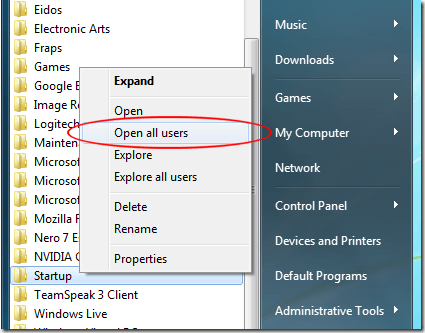 Průzkumník Windows se opět otevře, ale tentokrát je toto umístění:
Průzkumník Windows se opět otevře, ale tentokrát je toto umístění:
C:\Program Data\Microsoft\Windows\Start Menu\Programs\Startup
Nyní můžete jednoduše přetáhnout do tohoto adresáře nový zástupce aplikace Word a aplikace Word se načte zaváděním pro všechny uživatele vašeho počítače.
XP, Windows 7 dělá spouštěcí složku pro všechny uživatele počítače skrytý systémový adresář. Spíše než projít potížím s nalezení a odhalení spouštěcí složky, použijte triky v tomto článku přidání libovolného programu do spouštěcí nabídky pro aktuální uživatele nebo všechny uživatele počítače se systémem Windows 7. Užijte si!